
Cuprins:
- Autor John Day [email protected].
- Public 2024-01-30 11:46.
- Modificat ultima dată 2025-01-23 15:04.

Această corecție a funcționat pentru partea # 3JAT9HATP05 și 3JAT9HATP21.
Dar probabil ar putea funcționa și pentru alte modele. Ei bine, ca oricine altcineva care a achiziționat un laptop HP DV9000, balama mea stângă s-a spart și, făcând acest lucru, a rupt și piulițele încorporate în capacul LCD superior. Am acest HP DV 9000 de mai puțin de un an, dar refuz să îl trimit înapoi pentru service. Nu am încercat să iau legătura cu HP după ce am citit toate poveștile infernale pe care le-au avut toți ceilalți în acest sens … Deci, fiind creativ și având toate instrumentele, am decis să-i dau o lovitură pentru a-l repara eu după ce am căutat piese și am văzut un preț de 200 $ + etichetă. Laptopul meu se închide acum ca nou și monitorul se oprește când este în poziție închisă. Nu aș recomanda doar oricui încearcă această reparație dacă nu aveți răbdare și un pic de cunoștințe mecanice … Există câțiva pași aici care sunt esențiali pentru a se face corect sau ecranul LCD nu se va potrivi din nou în carcasa carcasei. Voi încerca să intru în detalii suplimentare cu imaginile pas cu pas pe care le-am făcut în timpul reparației mele. * Orice bucăți care sunt îndepărtate trebuie introduse într-un recipient separat, astfel încât să nu se piardă în timpul procesului de reparații !! TU ești singur cu această soluție! A funcționat pentru mine, dar nu pot fi tras la răspundere pentru anularea garanției sau dacă vă rupeți laptopul mai mult pentru că ați încercat remedierea. Aș citi, de asemenea, întreaga pagină pentru a vă familiariza înainte de a încerca acest lucru și pentru a localiza elementele despre care s-ar putea să nu fi vorbit în listele de instrumente și materiale necesare. Dacă aveți întrebări: [email protected] INSTRUMENTE NECESARE mini șurubelniță cu cap Phillips mini șurubelniță cu cap plat 2 sau 4 - 1 "mini cleme lamă de ras clește menghină cu menghină fișă de șlefuit pop rivot pistol burghiu fără fir 1/16" burghiu pentru tăiere metal - (pasul 12) Burghie de tăiere metalică de 1/8 "- (sau mai mică în funcție de mărimea rivotului tău) Burghie de tăiere metalică de 3/16" ((sau mai mică în funcție de dimensiunea capului șurubului la pasul 12) MATERIALE NECESARE Devcon Plastic Welder 2 " consolă stanley L - (obțineți mai mult de 1 în caz de eroare!) super lipici cu uscare rapidă pentru braț - (pasul 9) prosoape de hârtie - (pentru LCD-ul dvs.) ceva pentru a amesteca epoxidic pe ceva pentru a pune piesele îndepărtate în 1/8 " pop rivots
Pasul 1:
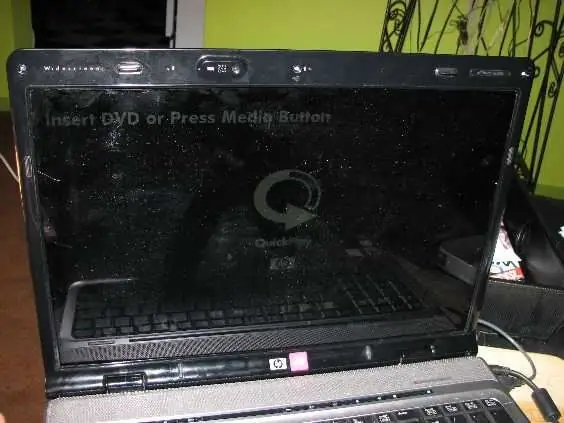

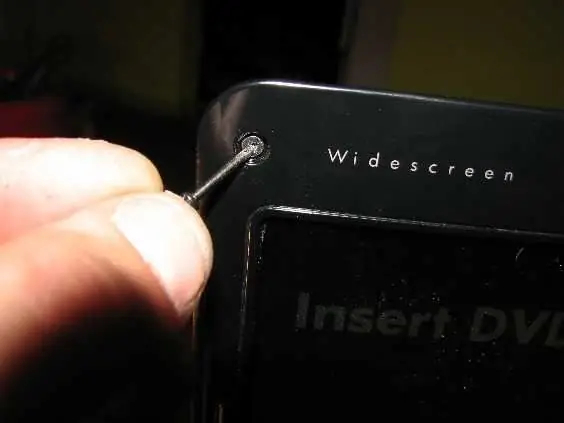
Trebuie să scoateți cele 3 capace mici de șurub de cauciuc situate pe marginea superioară
a ecranului laptopului în partea dreaptă, centrală și stângă folosind mini șurubelnița cu cap plat. Scoateți apoi cele 3 șuruburi situate sub capacele de cauciuc.
Pasul 2:

Apoi, trebuie să scoateți rama exterioară a ecranului, care se desface. Fi foarte
aveți grijă să nu forțați plasticul pentru că se poate sparge! Aș începe de la colțul balamalei din stânga, care este probabil deschis, funcționând în sensul acelor de ceasornic, cu șurubelnița cu cap plat, separând-o la fiecare centimetru. Poate fi necesar să scoateți și capacele șuruburilor din cauciuc dreapta jos și să scoateți șuruburile și pentru a elibera cadrul.
Pasul 3:
Acum, când ecranul LCD este complet expus, puteți vedea cum a fost distrusă balama
iar punctele de asamblare sunt deteriorate DATORIA CONSTRUCȚIEI SĂRĂ DE PROIECTAREA PRODUCĂTORULUI !!!
Pasul 4:

Apoi trebuie să deșurubați cele 2 șuruburi foarte mici care se află pe balama stângă
conectarea la ecranul LCD. Acum, observați cât spațiu este între partea de jos a ecranului LCD și ansamblul balamalei stânga. Căci acesta este unul dintre lucrurile care pot face această reparație să vă facă eforturile inutile atunci când încercați să vă reasamblați! Există doar aproximativ 1/16 clearance-ul.
Pasul 5:

Acum trebuie să eliberați balama obosită. În funcție de cât de mult a fost gunoiul dvs.
punctele de montare ale capacului superior sunt. Încercați să deșurubați cele 4 șuruburi mici cu cap Phillips de la balama (doar 3 dacă ați scos-o pe cea care a fost deja acoperită de capacul șurubului din cauciuc) Dacă șuruburile se răsucesc și nu se desprind, punctele de montare de pe capacul LCD s-au crăpat. lasă-i doar acum.
Pasul 6:
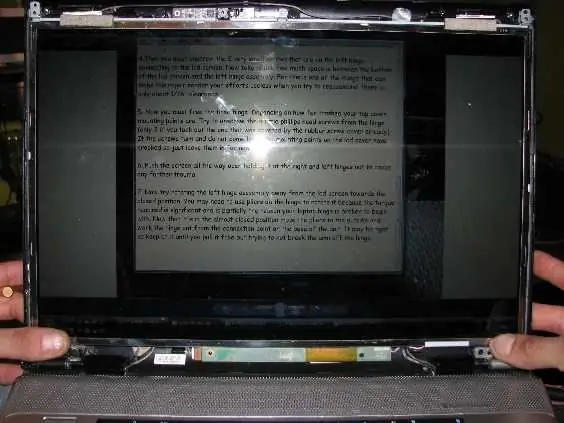
Apăsați ecranul până la capăt, ținându-l la balamalele din dreapta și din stânga
să nu provoace alte traume. Dacă balamaua a dispărut și nu o puteți mișca, va trebui să forțați balamaua cu clești atunci când o scoateți în etapa următoare.
Pasul 7:




Acum încercați să rotiți ansamblul balamalului stâng departe de ecranul LCD
spre poziția închisă. Este posibil să trebuiască să utilizați clești pe balama pentru a o roti, deoarece cuplul necesar este semnificativ și este parțial motivul pentru care balama laptopului dvs. este ruptă pentru început. Acum, când este în poziția aproape închisă, mutați cleștele spre exterior și scoateți balamaua din punctul de conectare de pe baza unității. Poate fi strâns, așa că țineți-l până când îl trageți liber, încercând să nu rupeți brațul de pe balama. Scoateți șuruburile și elementele de fixare din alamă și puneți-le în recipientul pentru piese.
Pasul 8:


Acum trebuie să puneți o îndoire pe suportul unghiular. Folosiți o menghină de bancă
dacă aveți una sau prindeți o priză a menghinei la ieșirea din consolă, cu un alt clește mare începeți îndoirea, cu un ciocan lovit îndoit plat. * Acesta este un pas critic! Îndoirea trebuie să prindă contur cu balama! Nu vă îndoiți sau veți slăbi puterea. De asemenea, asigurați-vă că îndoiți balamaua în direcția corectă!
Pasul 9:




După cum puteți vedea, marginea mea a fost complet separată pe brațul balamalei.
Nu am făcut acest lucru, dar vă recomand să lipiți îmbinarea pe braț, astfel încât să nu se miște și să fie în poziția inițială, așa că, atunci când mergeți să o puneți la loc împreună cu ecranul LCD, se așează corect în șasiu. Suprapuneți balamaua cu noul suport de susținere. Faceți urme cu marcaj permanent negru acolo unde trebuie să măcinați, astfel încât să suprapună corect balamaua pe care suportul se află deasupra balamalei. Trebuie să tăiați lungimea părții frontale a suportului, astfel încât să nu acoperiți a treia gaură a balamalei. (L-am tăiat la punctul de pe pasul balamalei.) Folosiți fie menghina de pe bancă, fie mânerul menghinei pentru a ține suportul și a-l grila. Nu pot să exprim cât de important este să modelați și să măcinați consola exact la forma balamalei originale. Nu am măcinat brațul până când am fost la pasul următor.
Pasul 10:


Se amestecă un mic lot de epoxidic. (trebuie să amestecați cele 2 părți în întregime
și lucrați repede, astfel încât să nu se stabilească sau nu veți obține rezistența adecvată la lipire) Pătrundeți o cantitate bună de epoxidică pe balama în punctele de contact și fixați-o fără a arunca forma balamalei. Utilizați aproximativ 3 până la 4 mini cleme. Lăsați aproximativ 10 minute ca epoxidul să se stabilească. Dacă sunteți tipul pacientului, lăsați-l să stea mai mult … nu mă poate răni.
Pasul 11:


Acum, după ce epoxidul s-a instalat, scoateți clemele de pe braț. Daca ai
o lovitură centrală marchează 2-3 puncte în care veți fi forate pentru rivotii dvs. pop în centrul brațului. (Am folosit aluminiu de 1/8 , așa că am pus doar 2, aș folosi, mai degrabă, mai mici și am pus 3.) Împingeți râuri pop din exteriorul brațului balamalei spre LCD.
Pasul 12:

Am adăugat, de asemenea, un rivot pop în fața frontală a balamalei, pur și simplu păstrați-l
nu uitați să nu blocați găurile pentru șuruburi. Acum va trebui să găuriți prin partea din spate a balamalei afară din consolă găurile mici pentru a se potrivi șuruburile originale. Apoi, purtați fața frontală a suportului cu un bit de 3/16 (cu excepția cazului în care aveți dimensiunea exactă pentru ca capul să fie încastrat, astfel încât șuruburile să ajungă) Treceți încet! deloc!
Pasul 13:

Acum macinați suportul astfel încât să prindă formă și cu forțarea brațului
în jos, râurile pop sunt netede pe partea LCD a brațului. Apoi, deși nu am făcut acest lucru pe al meu, pentru că am vrut să aibă cea mai mare rezistență, vă recomandăm, astfel încât rama feței să fie complet închisă atunci când o fixați mai târziu, la pasul 16. Măcinați marginea superioară a feței frontale a suportului în partea superioară a balamalei. (Prima imagine din Pasul 18 arată cum arată a mea cu rama pusă.)
Pasul 14:


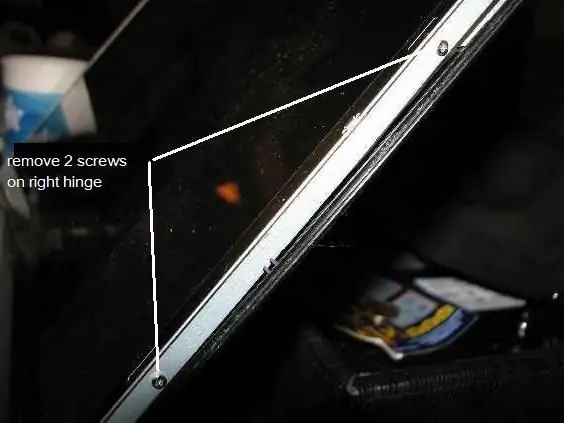
Țineți degetele încrucișate și puneți balama nou reparată la locul său
pentru a vedea dacă se potrivește corect. Împingeți balamaua în poziția complet deschisă foarte atent, astfel încât să alinieze orificiile superioare ale capacului. Dacă ați folosit paranteze de 2 și s-au aliniat la fel ca ale mele, ar trebui să utilizați doar un aparat de ras și să tăiați 1 clemă de montaj din plastic din carcasa capacului. În acest moment, înainte de tăiere, aș scoate cele 2 șuruburi din dreapta. articulați armătura laterală și scoateți ecranul LCD, puneți câteva prosoape de hârtie și așezați-l pe tastatură. Este posibil să trebuiască să slăbiți șuruburile articulației din dreapta jos pentru a obține șuruburile laterale ale șurubului. Aș pune înapoi șurubul superior de pe brațul drept Șuruburi articulate LCD superioare și inferioare pentru a menține o formă adevărată înainte de pașii următori.
Pasul 15:



Acum, în funcție de cât de rău au fost deteriorate găurile de montare, va efectua modul în care faceți acest pas. Aveam toate cele 3 rupte, așa că am pus cele 3 șuruburi la locul lor și am strâns punctele de contact din alamă strâns la balama. Apoi, tăiați mlarul izolant HP care anulează garanția, astfel încât să puteți accesa cu ușurință punctele de setare. Puneți o bucată de hârtie sau plastic sub punctul de îmbinare, doar în cazul în care aveți lipici. Acum amestecați lotul mic de epoxidic și aplicați în jurul punctelor stabilite. Este esențial să nu vă lipiți, deoarece ecranul LCD nu se încadrează în șasiu. Acum puneți balamaua la loc, înșurubați rapid vârful brațului în capacul laptopului. Țineți colțul ecranului în poziția corectă folosind keboardul ca ghid, astfel încât spațiul să fie același în timp ce epoxidul se fixează. Dacă epoxidul dvs. este scos în zona LCD, utilizați lama de ras și îndepărtați excesul de adeziv înainte de a se lăsa puternic.
Pasul 16:



Dacă epoxidul este setat greu, acum puteți repune ecranul LCD. Mai întâi scoateți
cele 2 șuruburi superioare care țin brațele de capac. Introduceți cele 2 șuruburi laterale stânga și dreapta în ecranul LCD. Asigurați-vă că toate punctele de contact și camera web etc. sunt aliniate.
Pasul 17: Reparație indestructibilă pentru balama și carcasa laptopului HP DV 9000 rupt
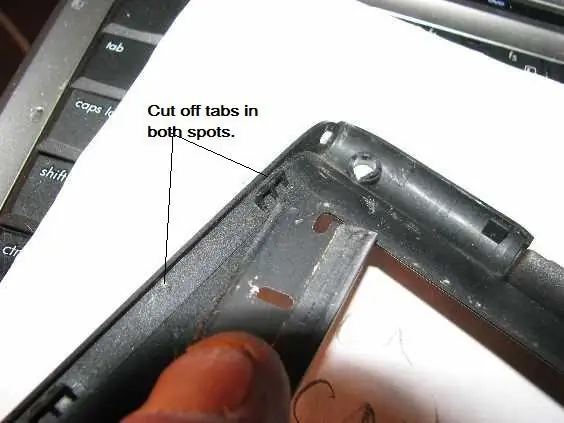

Luați rama LCD și răsturnați. Apoi tăiați cele 2 puncte de contact ale clemei cu un aparat de ras, neteziți-le pe cadru. Dacă ați măcinat fața suportului de marginea balamalei, atunci când fixați partea din spate a feței, aceasta ar trebui să se închidă ca nouă sau, dacă nu ați făcut-o, veți avea un spațiu foarte neobservabil în lateral, dar va fi mai puternic pe termen lung. Nu știu cât va dura asta. Am făcut asta doar ieri (17.04.08), dar se pare că funcționează bine. * ACTUALIZARE * Începând cu 27.04.08 și multe teste excesive, soluția se menține ca nouă.
Pasul 18: Pasul final


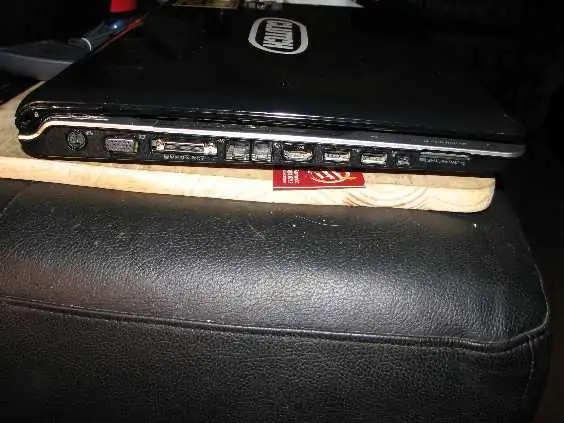
Puneți cele 3 șuruburi superioare și cele 2 șuruburi inferioare în LCDbezel în carcasa laptopului, apoi puneți cele 5 șuruburi lipicioase de cauciuc și ați terminat. Sper că ți-a ieșit !!! Această reparație a balamalei HP poate fi văzută și la https://www.hingefix.com Vă mulțumim că ați văzut remedierea mea!
Recomandat:
Cum se repară o balama ruptă în laptopul Lenovo Thinkpad Edge E540: 3 pași

Cum se repară o balama ruptă în laptopul Lenovo Thinkpad Edge E540: în acest instructiv vă voi arăta cum să reparați baza balamalei în laptopul Lenovo Thinkpad E540 (sau orice laptop) Nu-mi place Metoda de lipire, deoarece nu durează mult, așa că voi folosi metoda lui Radek care necesită utilizarea șuruburilor de centură
Cum se remediază balama pentru laptop rupt: 7 pași

Cum se remediază balama pentru laptop rupt: Bună ziua, băieți !! Vă voi arăta „CUM SĂ FIXAȚI BALANȚA DE LAPTOP RUPTĂ” În acest caz, s-a întâmplat pe un laptop TOSHIBA C800 în care balamaua este destul de rău deteriorată, carcasa s-a crăpat și partea în care balamaua începe să se slăbească. După cum puteți vedea, aceasta nu este
Carcasă / carcasă pentru dischetă Amiga Arduino: 5 pași

Amiga Arduino Floppy Drive Case / Enclosure: Această instrucțiune explică cum să asamblați carcasa unității de dischetă pentru proiectul Arduino Amiga Floppy Reader / Writer pentru Windows. pe abo
8-minute-instructable: Carcasă iPhone practic indestructibilă: 7 pași

8-Minute-instructable: Carcasă iPhone practic indestructibilă: Școala a început din nou, iar practicarea baschetului nu este cel mai bun sport pentru a-ți lăsa iPhone-ul acolo, neprotejat, aproape gol, imun la lovituri foarte puternice, căderi și transpirații! Așadar, am făcut o călătorie rapidă la magazinul de cumpărături și am cumpărat
Reîncarnați o carcasă casetă ca carcasă pentru iPod: 6 pași

Reîncarnați o carcasă de casetă ca o carcasă pentru iPod: realizez aceste carcase de câțiva ani acum pentru prieteni. Sunt foarte simple, dar foarte funcționale și nu sunt greu de sculptat. Îmi place modul în care meniurile iPod-ului arată clar prin carcasa închisă. Se potrivesc generației a 5-a, 30 de gigabyte video și
